Riepilogo AI
Volete esportare le voci dei vostri moduli WordPress? Il download di un file di esportazione consente di visualizzare le voci del modulo in altri programmi, come Excel o Google Sheets.
Questo tutorial mostra come esportare le voci dei moduli in WPForms.
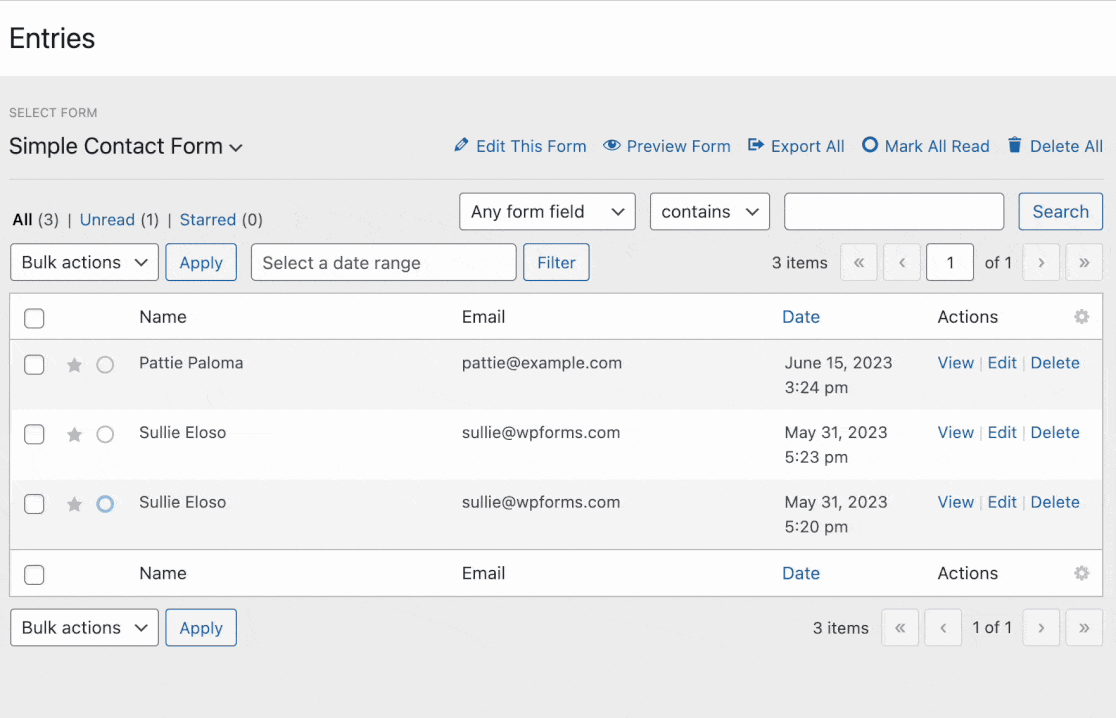
Requisiti: L'esportazione delle voci dei moduli richiede una licenza WPForms. Consultate la nostra pagina dei prezzi per sapere quale livello di licenza fa al caso vostro.
Prima di immergervi nel tutorial che segue, assicuratevi di aver installato WPForms, di aver verificato la vostra chiave di licenza e di aver raccolto almeno una voce.
Esportazione di più voci di moduli
Per esportare più voci contemporaneamente, è necessario andare in WPForms " Strumenti e cliccare sulla scheda Esporta.
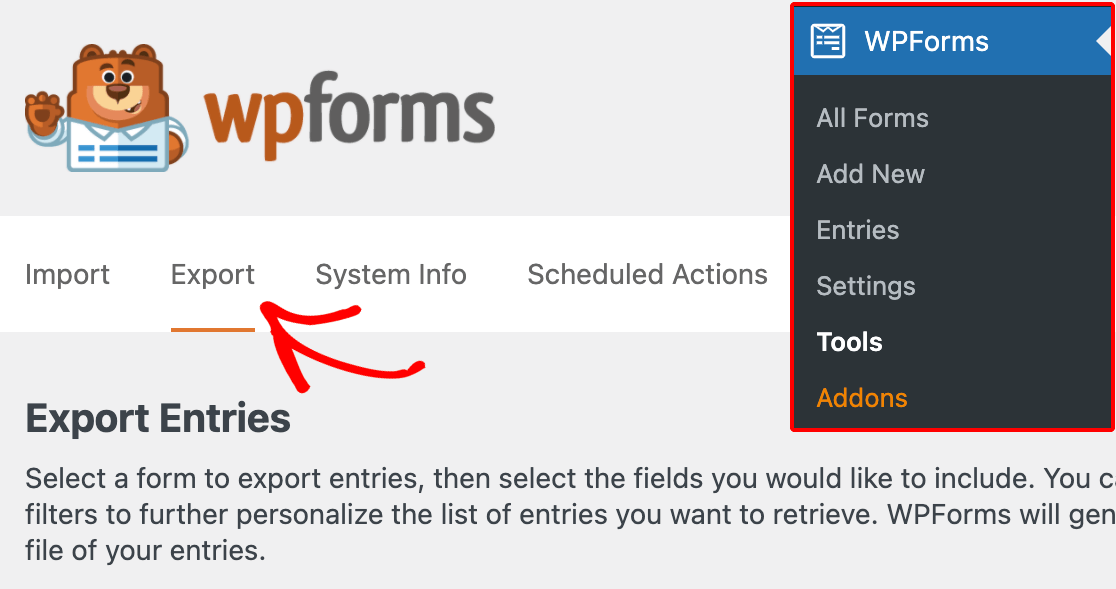
Una volta aperta la scheda Esportazione, si vedrà la sezione Esportazione voci nella parte superiore. Utilizzare il menu a tendina per scegliere le voci del modulo da esportare.
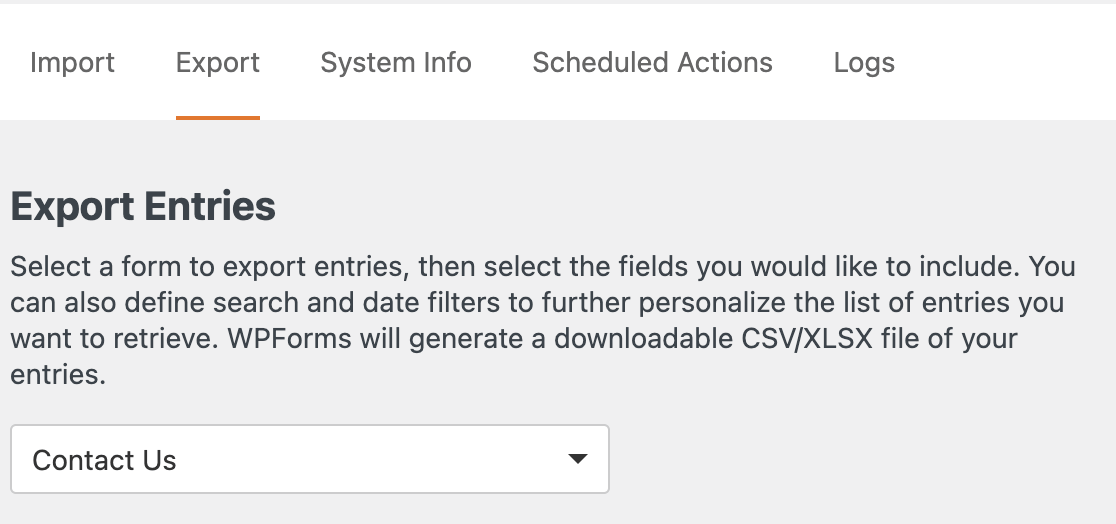
Per impostazione predefinita, il file di esportazione delle voci includerà tutti i campi del modulo. Sotto il menu a tendina, è possibile deselezionare le caselle relative ai campi che si desidera escludere dal file di esportazione.
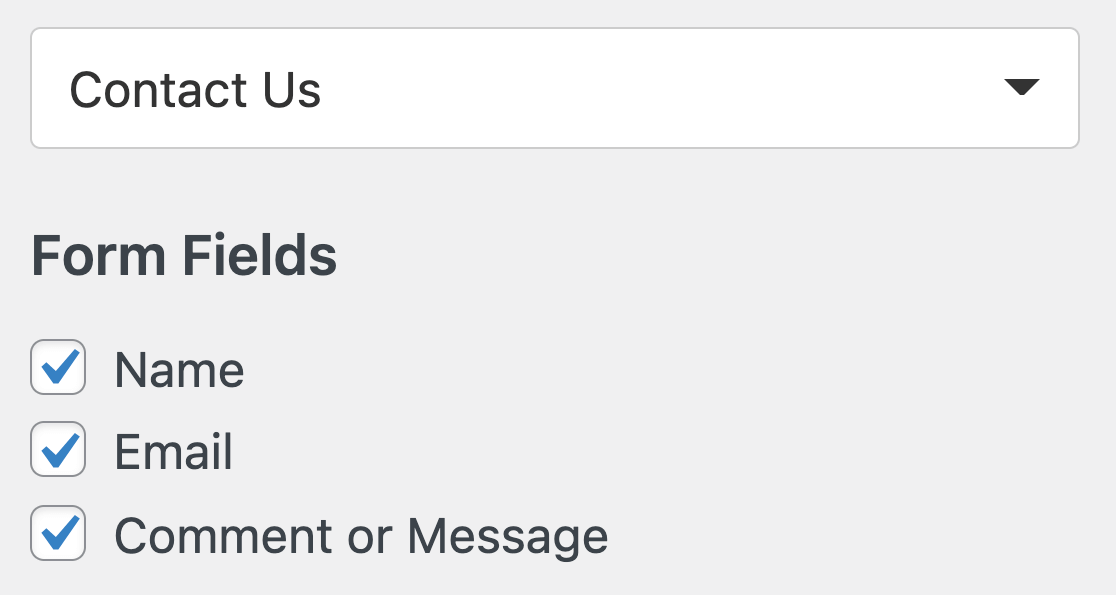
Inclusi i campi di pagamento
Se il modulo di cui si stanno esportando le voci è un modulo di pagamento, probabilmente verrà visualizzata la sezione Campi di pagamento. Questa sezione mostra tutti i campi di pagamento inclusi nel modulo.
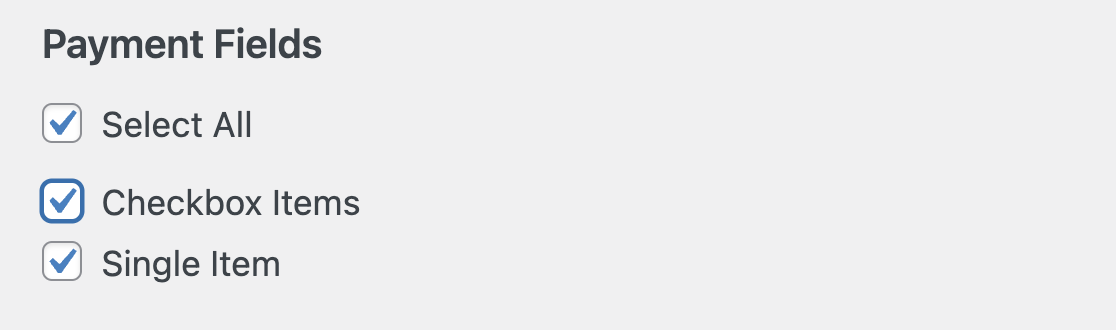
Per impostazione predefinita, l'opzione Seleziona tutto è selezionata, ma è possibile deselezionarla e selezionare i campi che si desidera includere.
Includere informazioni aggiuntive nel file di esportazione
Successivamente, è possibile selezionare le caselle di controllo per le informazioni aggiuntive che si desidera includere nel file di esportazione.
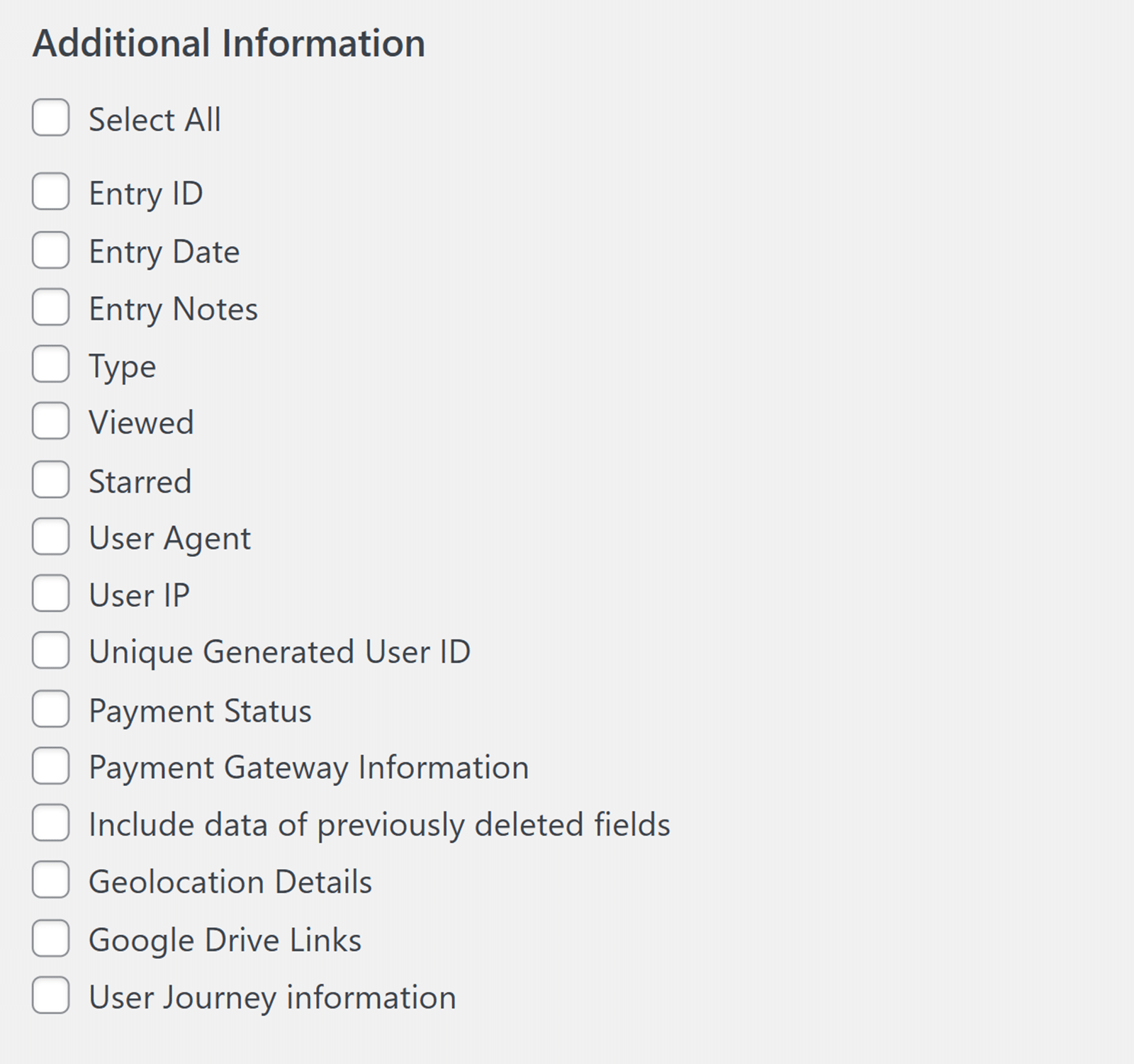
Queste opzioni includono:
- ID voce: Numero unico assegnato a ciascuna voce.
- Data di inserimento: Quando l'utente ha inviato la voce.
- Note sulla voce: Dettagli aggiunti manualmente alle singole voci. Per maggiori dettagli, consultare la documentazione sull'aggiunta di note alle voci dei moduli.
- Visualizzato: Uno stato che indica se avete precedentemente aperto la singola voce nell'area di amministrazione di WordPress. Le voci non lette sono contrassegnate da un cerchio verde nella pagina delle voci.
- Stellati: Uno stato che indica se si è provveduto ad asteriscare manualmente una singola voce.
- Agente utente: Dettagli sul browser utilizzato per inviare la voce.
- IP utente: l'indirizzo IP dell'utente.
- ID utente unico generato: Un valore univoco e casuale assegnato a ogni utente che invia un modulo (indipendentemente dal fatto che abbia effettuato o meno l'accesso).
- Stato del pagamento: Se un pagamento inviato tramite il modulo è in sospeso o completato. Questo dato è disponibile solo se è stato installato e attivato l'addon Stripe, Square, Authorize.Net, PayPal Standard o PayPal Commerce e se sono stati attivati i pagamenti per questo modulo.
- Includere i dati dei campi precedentemente eliminati: Valori per i campi che sono stati eliminati a un certo punto della storia del modulo.
- Dettagli sulla geolocalizzazione: Informazioni generali sulla posizione dell'utente che ha inviato la voce. Questi dati sono disponibili solo se è stato installato e attivato l'addon Geolocation.
- Collegamenti a Dropbox: Il file esportato conterrà i link diretti ai file dell'account Dropbox. Questi dati sono disponibili solo se è stato installato e attivato l'addon Dropbox.
- Link a Google Drive: Attivare questa opzione se si desidera includere i link diretti ai file del proprio account Google Drive. Questi dati sono disponibili solo se è stato installato e attivato l'addon Google Drive.
- Informazioni sul percorso dell'utente: Il file esportato includerà il percorso che i visitatori hanno fatto attraverso il vostro sito prima di inviare il modulo. Questi dati sono disponibili solo se è stato installato e attivato il componente aggiuntivo User Journey.
Opzioni di esportazione
Nella sezione Opzioni di esportazione, è possibile scegliere se formattare le voci come file Microsoft Excel .xlsx selezionando l'apposita casella.
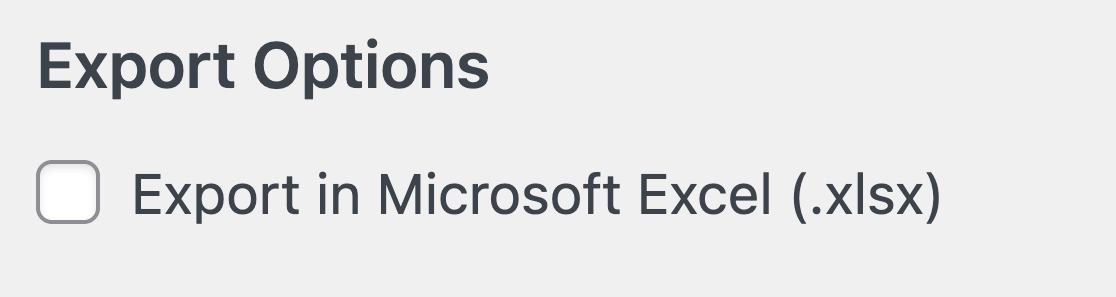
Lasciando questa casella non selezionata, le voci verranno formattate come file CSV.
Se il modulo utilizza un campo a scelta multipla, come le caselle di controllo, i campi a scelta multipla o i campi a discesa, probabilmente verrà visualizzata l'opzione Separa le scelte dinamiche in colonne individuali.
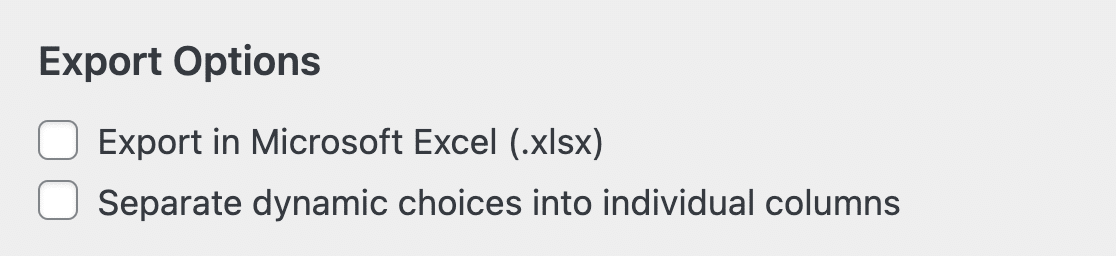
Se si seleziona questa opzione, il file di esportazione creerà colonne individuali per ogni opzione di scelta dinamica del modulo. Verrà inoltre visualizzato un avviso relativo a un possibile aumento delle dimensioni del file se le opzioni sono numerose.
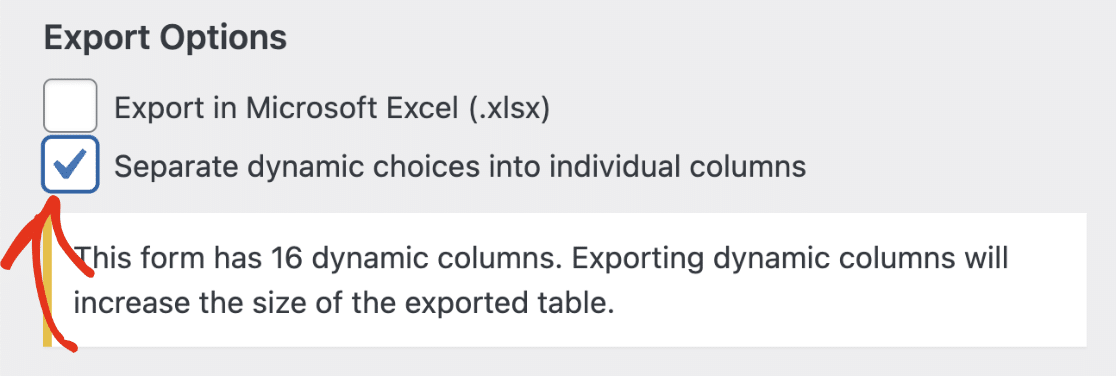
Personalizzazione del file di esportazione delle voci
Esistono altre opzioni che possono essere selezionate per limitare le voci da esportare. Queste opzioni includono l'intervallo di date personalizzato, lo stato e il filtro di ricerca.
Intervallo di date personalizzato
L'opzione Intervallo di date personalizzato consente di impostare le date di inizio e fine per determinare quali voci includere nel file di esportazione. WPForms esporterà solo le voci con date di invio che rientrano nell'intervallo specificato.
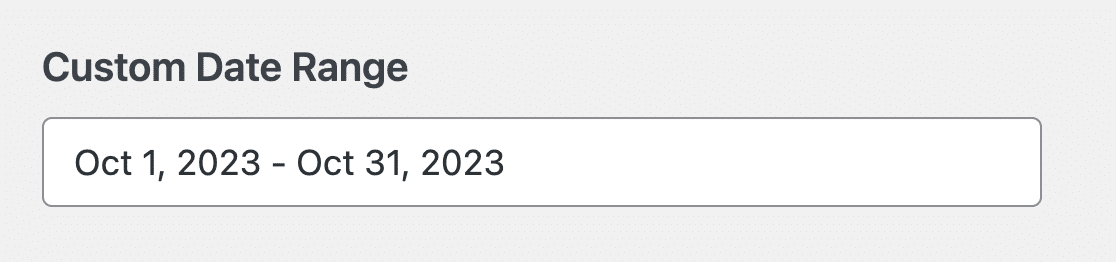
Stato
La sezione Stato viene visualizzata solo se il modulo è parzialmente compilato, abbandonato o contrassegnato come spam. Consente di esportare le voci in base al loro stato. Di seguito sono illustrati gli stati disponibili.
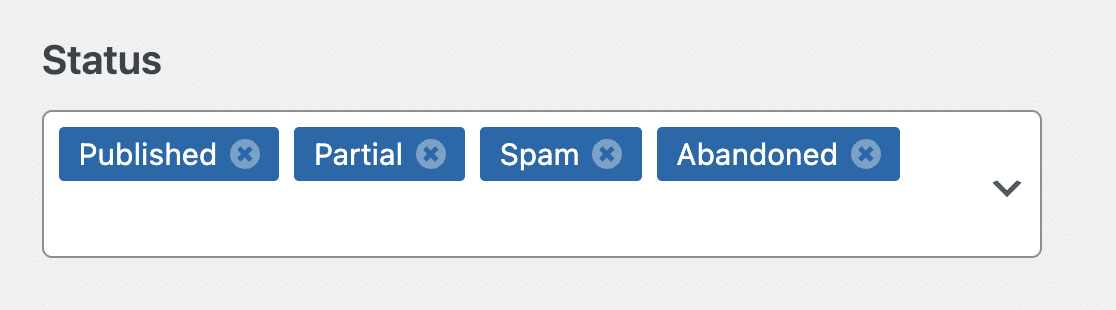
- Pubblicato: Questo è lo stato predefinito per le voci inviate tramite il modulo.
- Parziale: Questo stato si applica ai moduli che utilizzano l'addon Salva e riprendi. Se l'utente seleziona l'opzione di salvare e riprendere l'invio del modulo in un secondo momento, la voce sarà contrassegnata come Parziale.
- Spam: questo stato si applica ai moduli con l'opzione di memorizzazione delle voci Spam attivata. Se una voce viene segnalata come spam da uno dei nostri strumenti anti-spam, la voce avrà lo stato Spam. Per maggiori dettagli, consultare la guida alla visualizzazione e alla gestione delle voci di spam.
- Abbandonato: Questo stato si applica ai moduli che utilizzano il componente aggiuntivo Abbandono del modulo. Se l'utente esce dalla pagina senza inviare il modulo, questo avrà lo stato Abbandonato.
Per impostazione predefinita, tutti gli stati sono selezionati, ma è possibile deselezionare quelli che si desidera escludere dal file di esportazione.
Ricerca
I campi di ricerca consentono di selezionare le voci da esportare in base al contenuto di un campo specifico, all'ID della voce, al contenuto delle note della voce, all'indirizzo IP dell'utente o all'agente utente.
Ad esempio, è possibile utilizzare i campi di ricerca per esportare solo le voci del modulo di contatto con un messaggio contenente la parola "aiuto".

Scaricare il file di esportazione
Dopo aver deciso quali dettagli includere nell'esportazione, fare clic sul pulsante Scarica file di esportazione. Il download dovrebbe iniziare immediatamente.
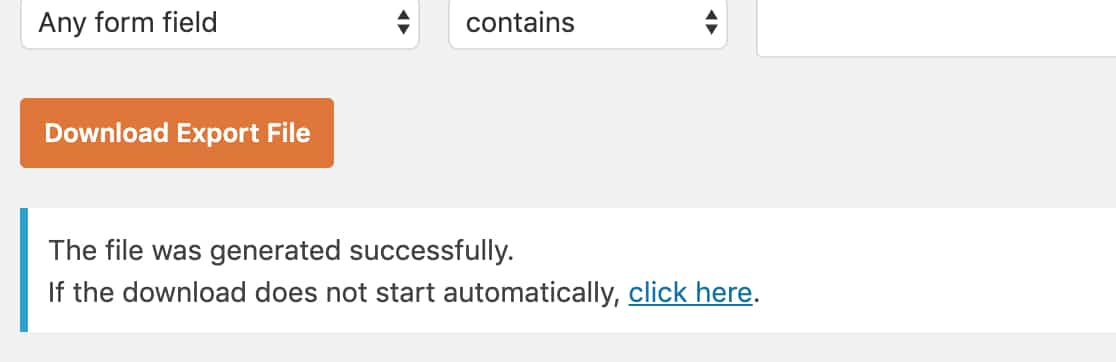
Per impostazione predefinita, la maggior parte dei browser salva i file scaricati nella cartella Download del computer.
Esportazione di una singola voce
A volte si può desiderare di esportare solo una singola voce. Per farlo, andare su WPForms " Voci e selezionare il nome del modulo in questione.
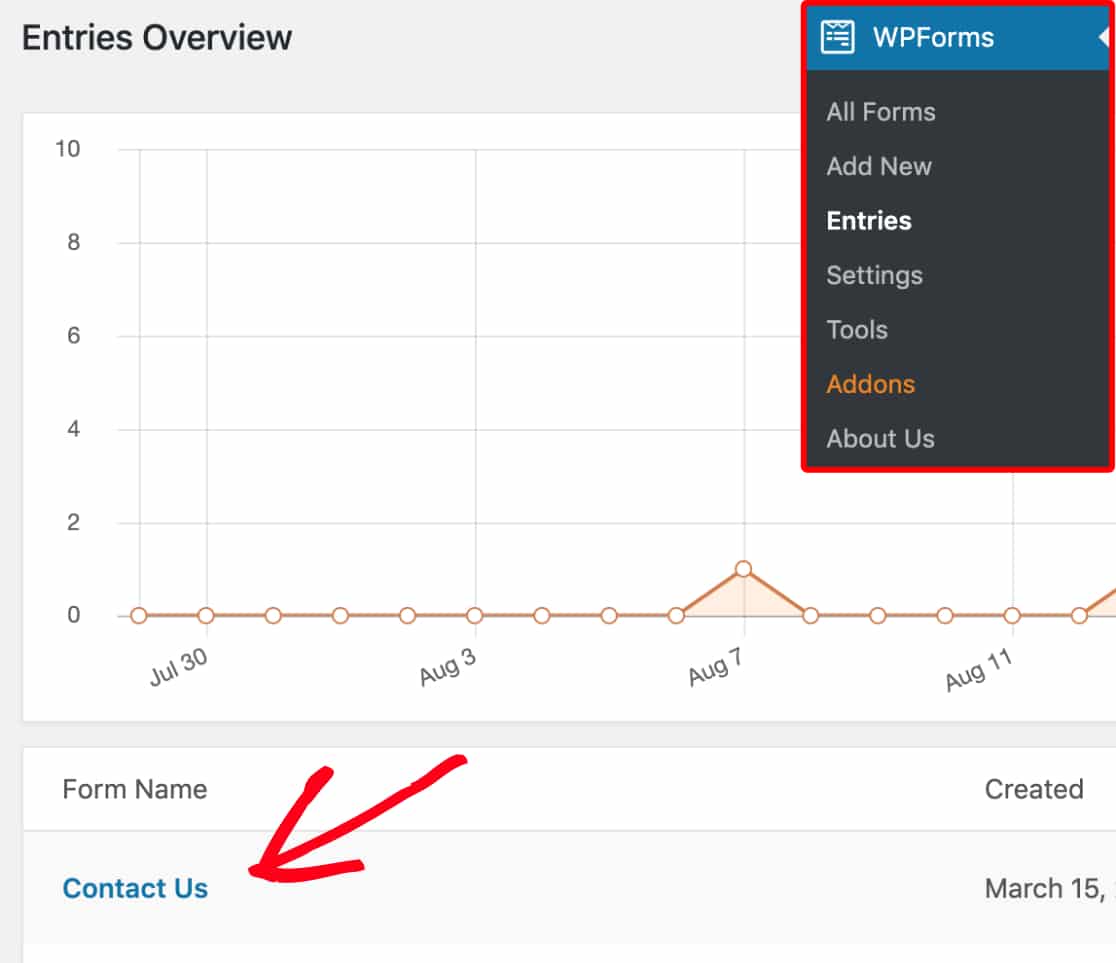
Fare quindi clic sul link Visualizza per aprire la pagina della voce specifica che si desidera esportare.
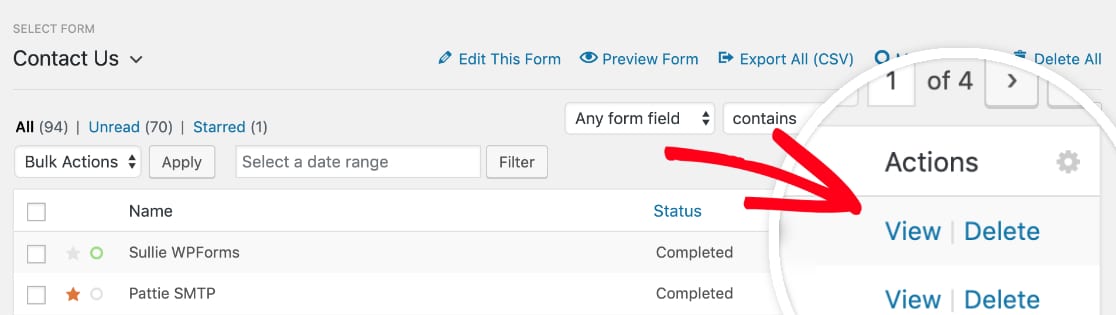
Nella barra laterale destra della pagina della singola voce, viene visualizzato un elenco di Azioni che è possibile applicare a questa voce. Da questo elenco, selezionare Esporta (CSV) per scaricare la voce in formato CSV o Esporta (XLSX) per scaricare la voce in formato Excel.
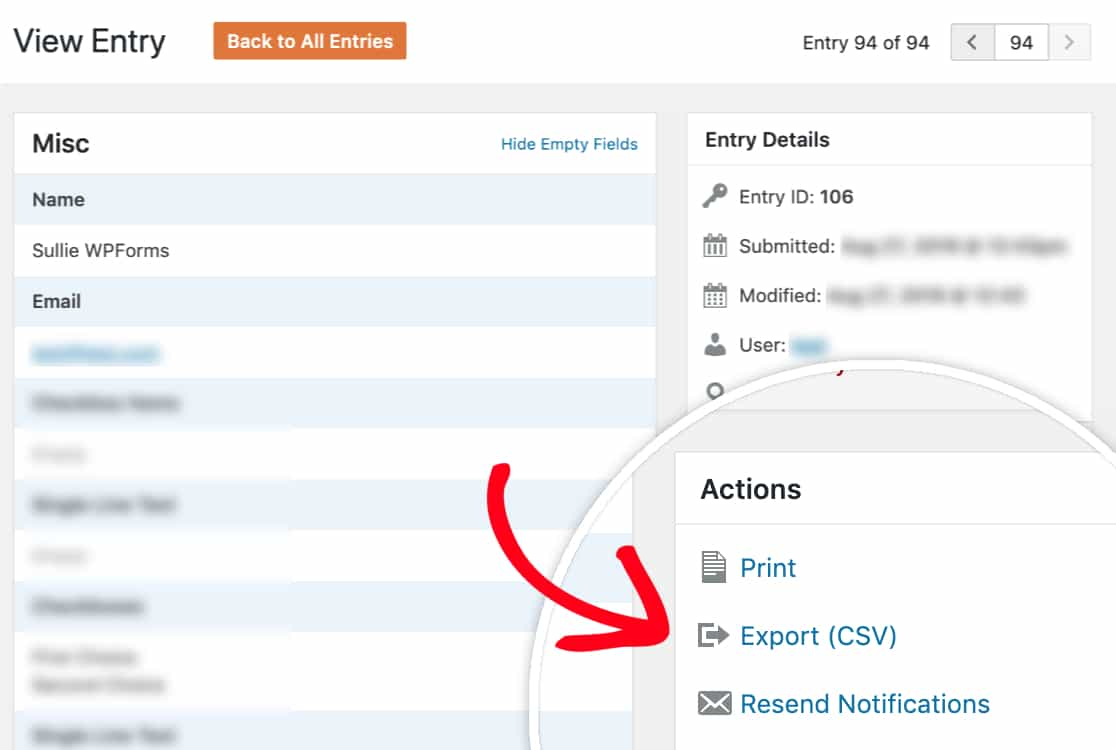
Una volta fatto clic su una di queste opzioni di esportazione, il download dovrebbe iniziare immediatamente.
Domande frequenti
Queste sono alcune delle domande più frequenti che riceviamo sull'esportazione delle voci dei moduli.
Posso importare le voci di WPForms da un altro sito?
Al momento non offriamo una soluzione integrata per importare le voci di WPForms. Tuttavia, esiste una soluzione che prevede l'aggiornamento del database del sito. Consultate la nostra guida per i dettagli su come importare voci da un altro sito utilizzando WPForms.
Posso esportare le mie voci da WPForms Lite?
WPForms Lite attualmente non consente agli utenti di memorizzare o esportare le iscrizioni. Tuttavia, è possibile impostare le e-mail di notifica dei moduli per inviare gli invii dei moduli all'indirizzo e-mail preferito.
Con qualsiasi licenza WPForms a pagamento, sarete in grado di memorizzare ed esportare le voci future (cioè le voci create dopo aver installato il plugin WPForms a pagamento).
Alcuni caratteri delle mie voci risultano confusi quando apro il file di esportazione in Excel. Come posso risolvere questo problema?
Nella maggior parte dei casi, il problema è causato da una codifica errata dei caratteri speciali all'interno della voce nel file CSV. Per risolvere il problema, assicurarsi di utilizzare l'opzione Microsoft Excel (.xlsx) nelle impostazioni di esportazione per garantire la corretta codifica del file.
Se invece si preferisce utilizzare un file CSV, assicurarsi di utilizzare la codifica UTF-8 quando si apre il file in Excel.
È possibile disabilitare l'esportazione a più colonne per i campi a scelta multipla?
Quando si esportano voci di modulo con un campo a scelta multipla, ogni singola scelta viene esportata come colonna separata nel file di esportazione.
Per disattivare questa opzione, lasciare deselezionata l'opzione Separa le scelte dinamiche in colonne individuali quando si esporta la voce.
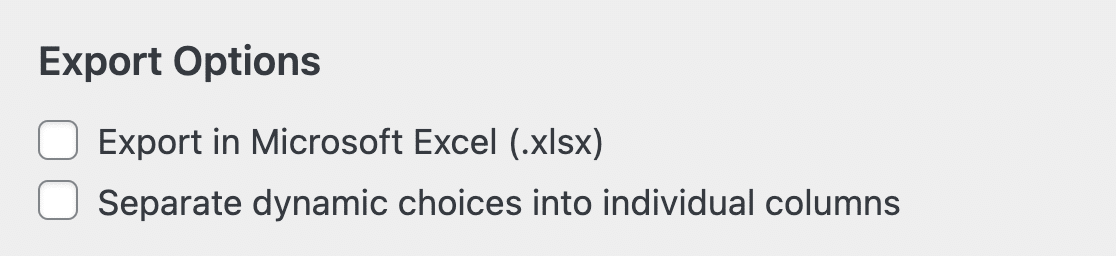
Se non riuscite a trovare la casella di controllo, dovrete aggiungere un filtro personalizzato per disabilitare questa opzione. Per farlo, aggiungete al vostro sito lo snippet di codice qui sotto.
add_filter( 'wpforms_pro_admin_entries_export_allow_multiple_input_field', '__return_false' );
Nota: per una guida completa sull'aggiunta di codice PHP personalizzato al sito, consultare il nostro tutorial.
Ho ricevuto il seguente errore durante il download del mio file di esportazione: "Si sono verificati problemi durante la preparazione del file di esportazione. Ricontrollare le impostazioni di esportazione e riprovare. Richiesta sconosciuta". Come posso risolvere il problema?
Se viene visualizzato questo errore quando si tenta di esportare le voci del modulo, assicurarsi di utilizzare l'ultima versione di WPForms. Provate quindi a esportare nuovamente le voci del modulo.
Se il problema persiste, potrebbe esserci un problema di permessi dei file che impedisce a WPForms di esportare le voci. In genere, ciò significa che l'account utente non ha accesso a determinati file o directory. Ciò può essere dovuto a permessi limitati o errati.
È possibile risolvere rapidamente il problema per i siti WordPress self-hosted seguendo questa guida per la correzione dei permessi di file e cartelle di WordPress.
Se non avete accesso diretto al server, contattate il vostro provider di hosting per risolvere il problema.
Se l'errore persiste dopo aver confermato l'assenza di un problema di autorizzazioni dei file e aver seguito i nostri suggerimenti per la risoluzione dei problemi, non esitate a contattare il nostro team di assistenza per ulteriore assistenza.
Ecco fatto! Ora sapete come utilizzare lo strumento Esportazione voci in WPForms.
Desiderate poi saperne di più sugli altri strumenti disponibili per la gestione dei moduli? Consultate la nostra guida all'inserimento dei moduli, dove abbiamo risposto a tutte le domande più comuni sulle opzioni di gestione dei moduli.
